Việc hiện ổ cứng bị ẩn trong Windows 10 và 7 là nỗi băn khoăn của nhiều người sử dụng hiện nay. Tình trạng ổ cứng bị ẩn thường xảy ra sau khi cài đặt lại hệ điều hành hoặc khi bạn sử dụng file Ghost. Bài viết này từ Dlz Tech sẽ hướng dẫn bạn cách để hiện ổ cứng bị ẩn một cách dễ dàng nhất.
Khái niệm ổ cứng bị ẩn và nguyên nhân
Hiện ổ cứng bị ẩn là thao tác cần thiết mà bạn có thể thực hiện mà không gặp nhiều khó khăn. Trước khi tìm hiểu các bước thực hiện, chúng ta hãy cùng khám phá nguyên nhân khiến ổ cứng bị ẩn nhé.
Một ổ cứng được chia thành nhiều phân vùng để thuận tiện trong việc lưu trữ dữ liệu, thông thường bao gồm 2 khu vực chính: ổ C (lưu hệ điều hành và ứng dụng) và ổ D (chứa dữ liệu cá nhân như tài liệu và hình ảnh).
🔗 Xem thêm bài viết: thay ổ cứng laptop quận Gò Vấp

Một ổ cứng bị ẩn là ổ không xuất hiện trong File Explorer, dẫn đến việc bạn không thể truy cập dữ liệu bên trong. Nguyên nhân phổ biến khiến ổ cứng bị ẩn có thể bao gồm:
📱 Xem thêm tại đây: chia ổ cứng bằng minitool partition wizard
- Cài đặt hệ điều hành: Cài đặt lại Windows có thể làm ẩn một số phân vùng ổ cứng.
- Lỗi hệ thống: Sự cố trong hệ thống có thể dẫn tới việc ổ cứng bị ẩn.
- Virus hoặc malware: Virus hoặc phần mềm độc hại có thể ẩn ổ cứng để thực hiện các hành vi xâm nhập.
- Phân vùng chưa được định dạng: Phân vùng không được định dạng sẽ không xuất hiện trong File Explorer.
Đó là một số lý do cơ bản khiến ổ cứng không hiển thị. Tiếp theo, chúng ta sẽ cùng khám phá những cách để khôi phục lại tình trạng ổ cứng này.
Cách hiện ổ cứng bị ẩn sau khi cài win
Việc hiện ổ cứng bị ẩn trên Windows 10 và 7 không quá phức tạp để thực hiện. Dưới đây là một số phương pháp bạn có thể tham khảo.
Khởi động lại máy tính
Phương pháp dễ dàng và hiệu quả nhất là khởi động lại máy tính của bạn. Đây được coi là giải pháp giúp xử lý các lỗi mà phần mềm có thể gây ra, bao gồm cả việc ẩn ổ cứng.

Trường hợp thiết bị của bạn có lỗi với trình điều khiển ổ cứng, việc khởi động lại máy có thể giúp nó trở lại hoạt động bình thường. Bạn chỉ cần chọn lệnh Shutdown, chờ một lát rồi khởi động lại máy tính.
Sử dụng công cụ Run
Sử dụng công cụ Run cũng là một cách hữu ích để hiển thị ổ cứng bị ẩn. Sau đây là các bước hướng dẫn:
Bước 1: Mở hộp thoại Run bằng cách nhấn tổ hợp phím Windows + R. Sau đó, gõ lệnh diskmgmt.msc và chọn OK.
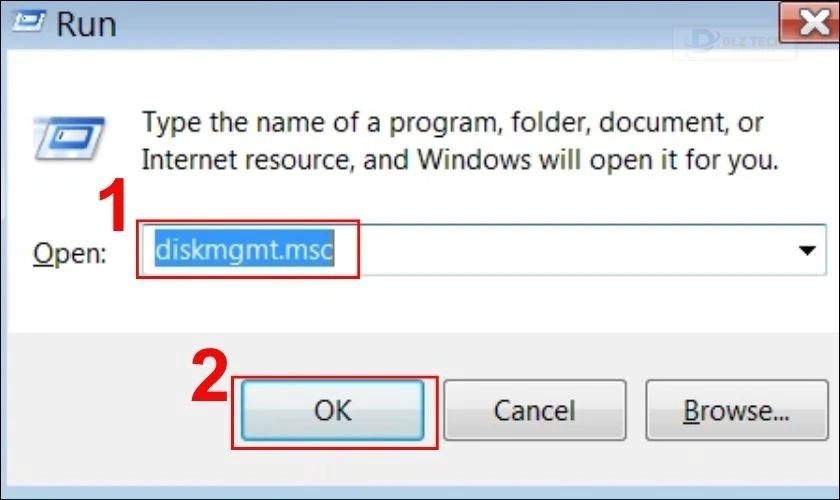
Bước 2: Cửa sổ Disk Management sẽ xuất hiện với danh sách các ổ cứng và phân vùng. Bạn sẽ nhìn thấy hai ổ là Disk 0 và Disk 1, cùng những phân vùng tương ứng trong ô màu xanh hoặc màu đen.

Bước 3: Tìm phân vùng có chữ Healthy mà không có ký hiệu ổ (C:, D:, …). Nhấp chuột phải vào ổ cứng này và chọn Change Drive Letter and Paths. Nên thực hiện thao tác này với các phân vùng lớn hơn 1GB.
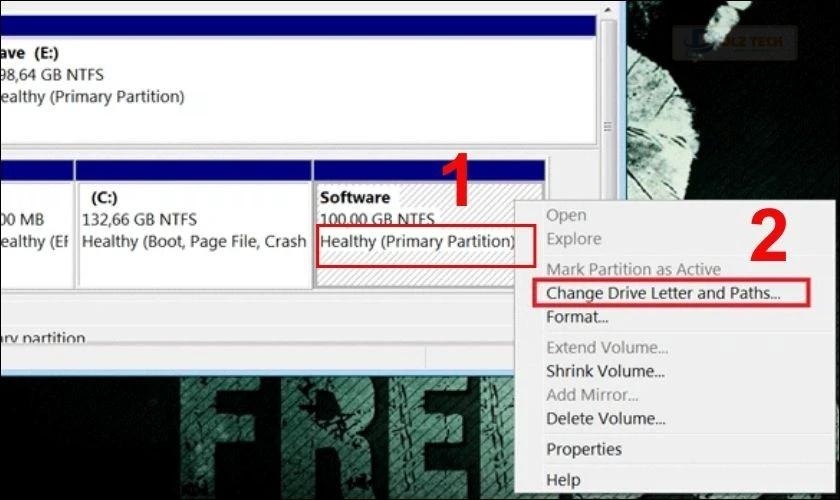
Bước 4: Nhấn vào nút Add.
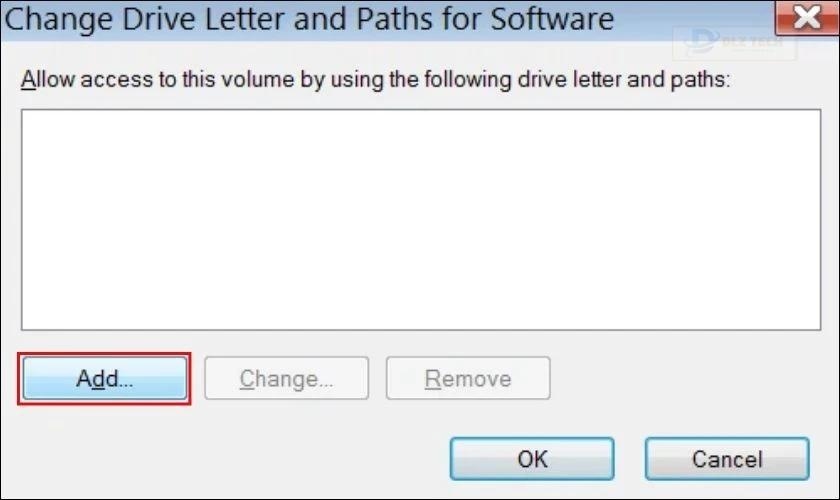
Bước 5: Chọn ký tự cho phân vùng và nhấp vào OK.
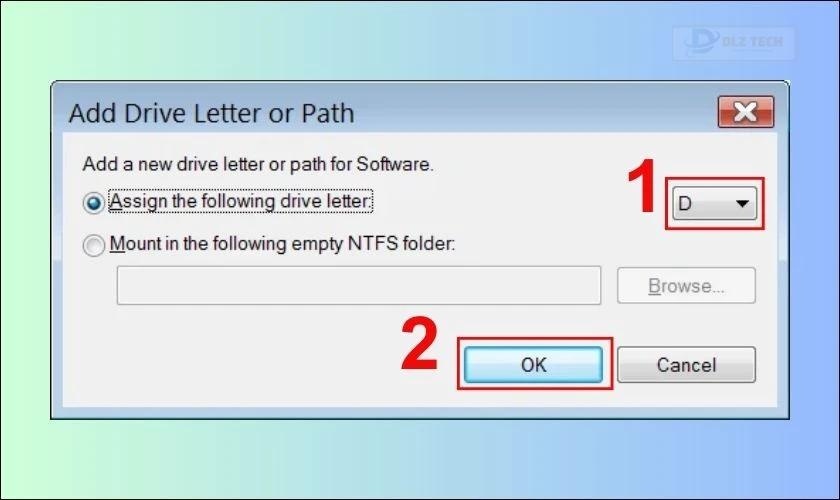
Trước khi sử dụng công cụ này, bạn nên ngắt kết nối các thiết bị lưu trữ bên ngoài để tránh sự cố không mong muốn.
Sử dụng Disk Management
Disk Management là công cụ hữu ích trong việc quản lý và phân vùng ổ cứng hiệu quả. Để hiện ổ cứng bị ẩn trong Windows 7, bạn có thể thực hiện theo các bước dưới đây:
Bước 1: Nhấn tổ hợp phím Windows + X để mở tùy chọn, hoặc nhấn chuột phải vào biểu tượng Windows và chọn Disk Management.
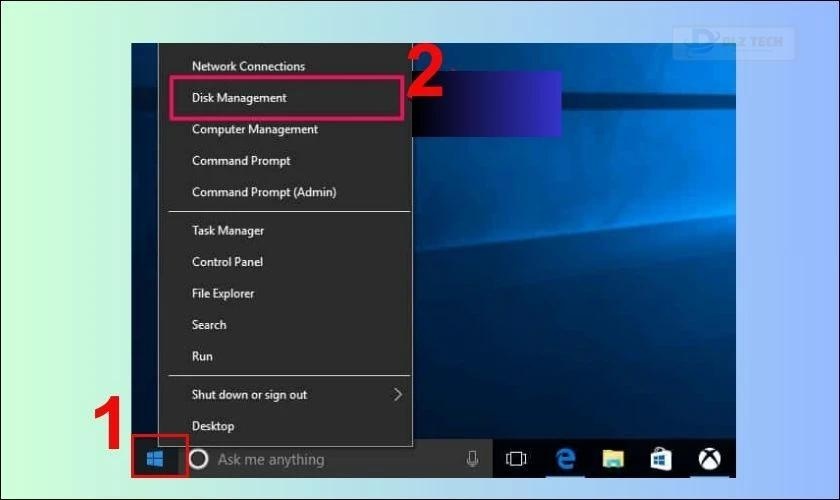
Bước 2: Tại đây, bạn sẽ thấy danh sách tất cả các ổ cứng và phân vùng. Nhấn chuột phải vào ổ cứng bị ẩn và chọn “Initialize Disk”.
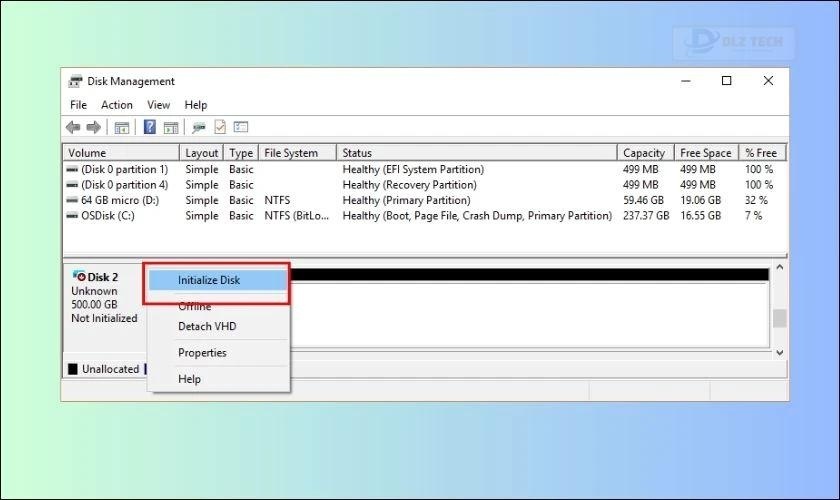
Bước 3: Chọn ổ cứng và phân vùng MBR hoặc GPT rồi nhấn OK.
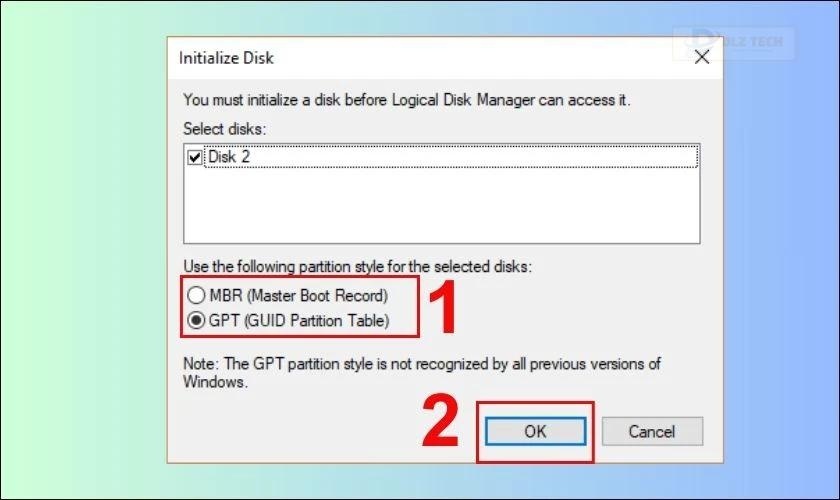
Lưu ý: Trước khi thực hiện bất kỳ thao tác nào, hãy sao lưu dữ liệu quan trọng của bạn.
Cập nhật Driver
Việc cập nhật driver có thể giải quyết vấn đề trong trường hợp ổ cứng không được nhận diện. Driver lỗi hoặc phiên bản cũ có thể làm cho ổ cứng không hiển thị. Đem đến phiên bản mới nhất có thể giúp khắc phục điều này.
Bước 1: Nhấn tổ hợp phím Windows + X và chọn Device Manager. Hoặc bạn có thể tìm kiếm Device Manager trên thanh tìm kiếm.
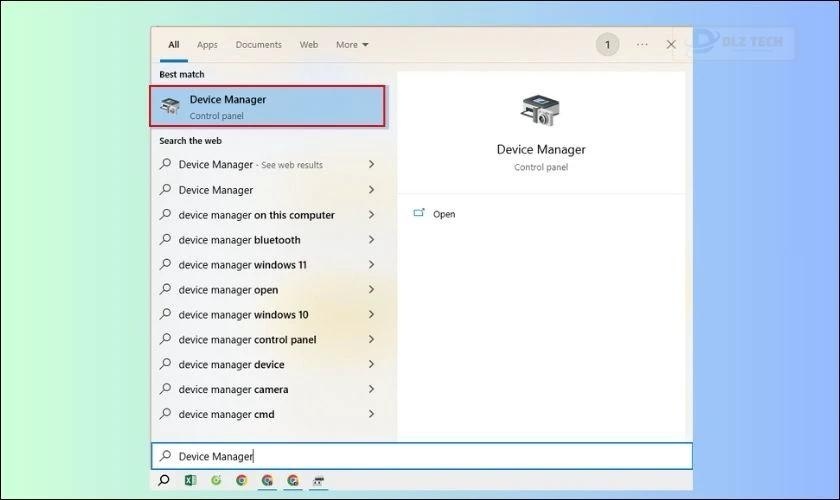
Bước 2: Tìm đến ổ cứng gặp vấn đề, nhấn chuột phải và chọn Update Driver Software.
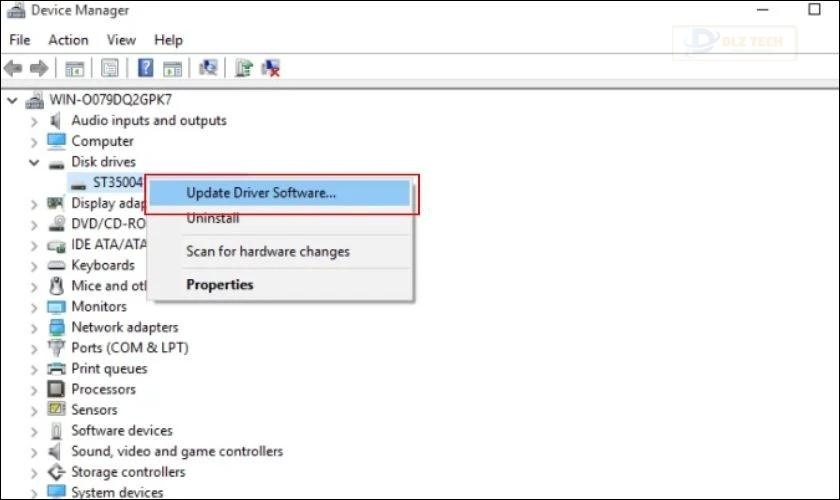
Chỉ với hai bước đơn giản trên, bạn đã có thể cập nhật driver ổ cứng và khắc phục tình trạng ổ đĩa bị ẩn.
Thay thế ổ cứng SSD
Nếu bạn đã thử tất cả các phương pháp trên mà vẫn không giải quyết được, có thể ổ cứng của bạn đã hỏng. Khi đó, bạn nên xem xét việc thay thế ổ cứng SSD mới, điều này không chỉ khôi phục khả năng hiển thị ổ cứng mà còn nâng cấp hiệu suất máy tính của bạn.
🛠️ Hướng dẫn liên quan: lỗi bios không nhận ổ cứng
Địa chỉ hỗ trợ hiện ổ cứng bị ẩn uy tín
Nếu bạn đang tìm địa chỉ sửa chữa uy tín thì Dlz Tech là sự lựa chọn hoàn hảo cho bạn.
Dlz Tech luôn được đánh giá cao về độ tin cậy trong lĩnh vực sửa chữa điện thoại và máy tính. Các dịch vụ mà chúng tôi cung cấp luôn được đánh giá cao với những lợi ích khi bạn lựa chọn chúng tôi:
- Thời gian dịch vụ nhanh chóng: Chúng tôi đảm bảo rằng mọi quy trình sửa chữa đều diễn ra nhanh gọn.
- Chính sách bảo hành rõ ràng: Tất cả các dịch vụ sửa chữa đều có chế độ bảo hành cụ thể.
- Đội ngũ kỹ thuật viên chuyên nghiệp: Với tay nghề cao, họ luôn sẵn sàng hỗ trợ bạn.
- Quy trình sửa chữa minh bạch:Bạn có thể theo dõi toàn bộ quy trình sửa chữa của chúng tôi.
- Giá cả công khai:Giá dịch vụ và linh kiện đều được công khai, minh bạch.

Tóm lại, Dlz Tech là lựa chọn lý tưởng cho bạn. Đừng ngần ngại liên hệ với chúng tôi nếu bạn cần trợ giúp trong việc khôi phục ổ đĩa bị ẩn!
Kết luận
Hy vọng qua bài viết này, bạn đã có thêm nhiều thông tin hữu ích về việc hiện ổ cứng bị ẩn và có thể áp dụng thành công các phương pháp. Nếu bạn gặp khó khăn, hãy liên hệ với Dlz Tech qua hotline 0767089285 để được hỗ trợ nhanh chóng nhất.
Tác Giả Minh Tuấn
Minh Tuấn là một chuyên gia dày dặn kinh nghiệm trong lĩnh vực công nghệ thông tin và bảo trì thiết bị điện tử. Với hơn 10 năm làm việc trong ngành, anh luôn nỗ lực mang đến những bài viết dễ hiểu và thực tế, giúp người đọc nâng cao khả năng sử dụng và bảo dưỡng thiết bị công nghệ của mình. Minh Tuấn nổi bật với phong cách viết mạch lạc, dễ tiếp cận và luôn cập nhật những xu hướng mới nhất trong thế giới công nghệ.
Thông tin liên hệ
Dlz Tech
Facebook : https://www.facebook.com/dlztech247/
Hotline : 0767089285
Website : https://dlztech.com
Email : dlztech247@gmail.com
Địa chỉ : Kỹ thuật Hỗ Trợ 24 Quận/Huyện Tại TPHCM.







